Dix conseils pour tirer le meilleur parti de votre Apple TV
Added 2018-04-30
Si vous êtes dans l’écosystème du divertissement Apple, vous utilisez probablement une Apple TV. . Pour ceux qui sont habitués aux conventions du logiciel Apple, Appl se sent comme à la maison.
Mais comme tous les autres produits Apple, l’Apple TV ne se limite pas à l’œil. Siri Remote et tvOS semblent simples, mais ils cachent sous la surface plusieurs raccourcis rapides et fonctionnalités professionnelles que vous ne connaissez peut-être pas.
1. Utilisez Siri pour trouver n'importe quoi
Siri sur Apple TV est assez limité, mais étonnamment surprenant par ses emplois limités. Nous avons toujours maintenu que Siri brillait lorsque vous l’utilisiez pour contrôler l’appareil. Et cela n’a jamais été aussi vrai que sur l’Apple TV.
Si vous êtes frustré par le pavé tactile de la télécommande Siri, c’est une bonne alternative, car Siri sur Apple TV peut faire beaucoup. Essayez certaines de ces commandes:
- "Jouer au bureau": Il suffit de demander à Siri de jouer n'importe quelle émission de télévision ou un film. Siri vous présentera une liste d’endroits où vous pouvez diffuser ou acheter les médias.
- "Play The Office Saison 6 Episode 4": Vous pouvez être aussi précis que vous le souhaitez.
- «Saut en avant et en arrière»: Vous pouvez frotter autant que vous le souhaitez sans utiliser le pavé tactile pointilleux. Tu peux dire rembobiner cinq secondes ou transmettre 10 minutes et Siri le fera pour vous.
- “Qui est la vedette?”: Combien de fois vous demandez-vous qui est l'acteur invité dans vos émissions préférées? La prochaine fois, demandez à Siri et elle vous montrera une liste des acteurs.
2. Raccourcis à distance Siri
La télécommande Siri d’Apple TV est assez basique, avec seulement six boutons et un pavé tactile. Mais presque tous les boutons ont un double-clic et une action tactile. Cela signifie qu’il ya beaucoup de fonctionnalités cachées ici, telles que:
- Visualiser rapidement les sorties audio: Passez-vous souvent entre vos écouteurs et vos haut-parleurs? Au lieu de naviguer vers le panneau d’information, maintenez simplement la touche Jouer pause bouton pour voir une liste de toutes les sorties disponibles.
- Basculer entre les applications: Double-cliquez sur le Accueil / TV Cliquez sur le bouton et vous entrerez dans le sélecteur d’application, comme celui sur iOS. Vous pouvez glisser vers le haut pour quitter une application.
- Économiseur d'écran instantané: Lorsque vous êtes sur l'écran d'accueil, appuyez simplement sur la touche Menu bouton une fois pour révéler l'un des économiseurs d'écran magnifiques.
- Horodatage: Lorsque vous regardez quelque chose, appuyez une fois sur le pavé tactile pour afficher le scrubber avec l’horodatage actuel. Mais appuyez à nouveau et les horodatages changeront à l'heure actuelle et à l'heure de fin. Utilisez cette astuce la prochaine fois que vous regardez un film et que vous voulez savoir quand vous aurez terminé.
3. Connectez un casque Bluetooth
Apple TV prend en charge une multitude de périphériques Bluetooth. Outre les périphériques audio Bluetooth évidents, tels que les écouteurs et les haut-parleurs, vous pouvez également connecter un clavier externe et des contrôleurs de jeu MFi.
Aller à Paramètres> Télécommandes et appareils> Bluetooth pour commencer. Si le périphérique est en mode de découverte, vous le trouverez dans Autres appareils section. Sélectionnez un appareil pour démarrer le processus de jumelage.
4. Utilisez votre iPhone comme télécommande

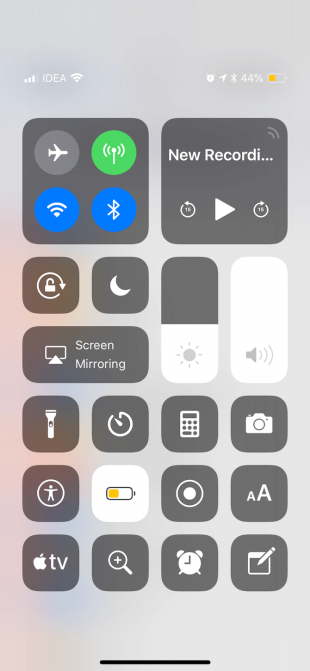
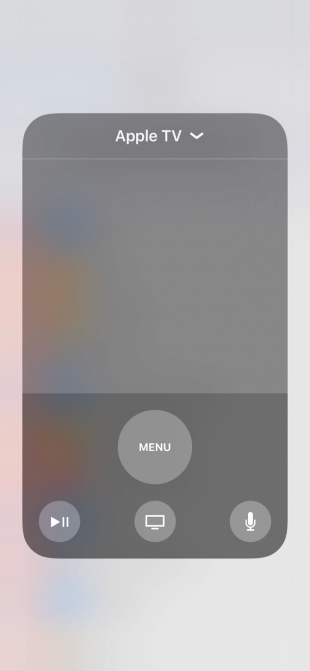
Aller à Paramètres> Centre de contrôle> Personnaliser les contrôles et ajouter Apple TV Éloigné au mix. Maintenant, ouvrez le Centre de contrôle et appuyez sur le bouton Apple TV icône. Vous disposez maintenant d’une télécommande Apple TV complète.
La meilleure chose à ce sujet est que dans un champ de saisie de texte, vous pouvez taper à l’aide du clavier logiciel de votre iPhone au lieu de traiter avec la méthode de saisie de texte atroce de l’Apple TV.
5. Désactiver le raccourci TV
Récemment, Apple a publié sa propre application de télévision et a modifié le comportement du bouton Accueil. Maintenant, au lieu de l'écran d'accueil, il vous amène à l'application TV.
Si vous voulez revenir à l'ancien comportement, allez à Paramètres> Télécommandes et appareils> Bouton d'accueil et sélectionnez Écran d'accueil .
6. Modifier les paramètres de veille et d'économiseur d'écran
Les incroyables écrans de veille d’Apple TV constituent une toile de fond idéale. Par défaut, l'Apple TV se met en veille assez rapidement. Si vous aimez regarder les écrans de veille, rendez-vous à Paramètres> Général> Dormir après et sélectionnez 30 minutes ou 1 heure .
Du Économiseur d'écran section, allez à Télécharger une nouvelle vidéo et changer la fréquence à Hebdomadaire ou du quotidien pour de nouveaux écrans de veille (il faut jusqu’à 650 Mo pour le téléchargement de chaque vidéo). Ensuite, allez au Commencer après section et réduire le temps de 2 minutes .
7. Diffuser de la musique ou des vidéos sur Apple TV avec AirPlay
Si vous n’avez pas de haut-parleur Bluetooth, vous pouvez utiliser votre téléviseur ou votre configuration de cinéma maison comme haut-parleur. L'Apple TV peut servir de récepteur AirPlay pour l'audio et la vidéo, et le processus est relativement transparent.
Lorsque vous utilisez une application musicale ou vidéo, appuyez sur l’icône AirPlay. Vous trouverez cette icône dans le Lecture en cours widget sur l'écran de verrouillage et dans le Centre de contrôle également. Dans cette liste, sélectionnez votre Apple TV. Vous pouvez également contrôler la lecture à partir de la télécommande Apple TV.
8. Contrôlez votre maison intelligente
Si vous avez des appareils HomeKit installés chez vous , vous pouvez utiliser votre Apple TV en tant que concentrateur dédié pour contrôler l’ensemble de votre maison intelligente. Du Réglages app, allez à Comptes> iCloud> HomeKit et connectez votre Apple TV à votre configuration HomeKit.
9. Activer le mode sombre dans Apple TV
Tant que vous utilisez la dernière version de tvOS, vous pouvez activer le mode sombre et éviter les lumières aveuglantes lorsque vous regardez la télévision la nuit.
Aller à Paramètres> Général> Apparence et passer à Foncé . Si vous souhaitez uniquement activer le mode sombre la nuit, choisissez Automatique .
10. Rendre la télécommande Apple TV plus facile à utiliser

L'un des aspects les plus frustrants de l'Apple TV est la télécommande Siri. C’est parfaitement symétrique. Il n’ya aucun moyen de dire quelle fin est quelle sans la regarder. Il est également facile de perdre derrière les coussins du canapé, ce qui rend effrayante le coût de remplacement de 60 $. Mais un cas simple résoudra tous vos problèmes.
Une fois que la télécommande Apple TV a un cas, comme cette offre de AKWOX , il sera beaucoup plus facile à repérer. Le boîtier permet également de déterminer facilement de quelle manière vous tenez la télécommande sans la regarder. Au revoir, des coups accidentels!

Ne pas oublier les applications Apple TV
Bien que l’app Store tvOS regorge d’applications de toutes sortes, ce que l’Apple TV fait de mieux est le divertissement. Grâce à la télécommande Siri, à son matériel rapide et aux efforts d’Apple pour une conception cohérente, l’Apple TV est le meilleur endroit pour la consommation de supports par tout utilisateur Apple.







